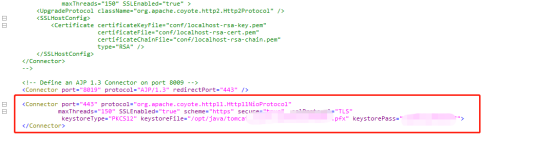项目总结20:阿里云免费https证书申请
1、 登录阿里云控制台
www.aliyun.com,用账户信息登录
2、 在”产品与服务”搜索SSL,选择SSL证书

3、 点击购买证书
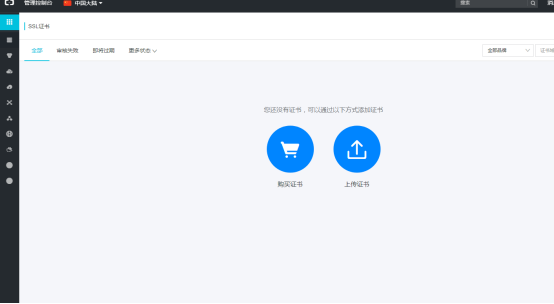
4、 选择” Symantec”,点击” 增强型OV SSL”,就会出现” 免费型DV SSL”,如果不出现免费型的,就来来回切换”证书类型”看下
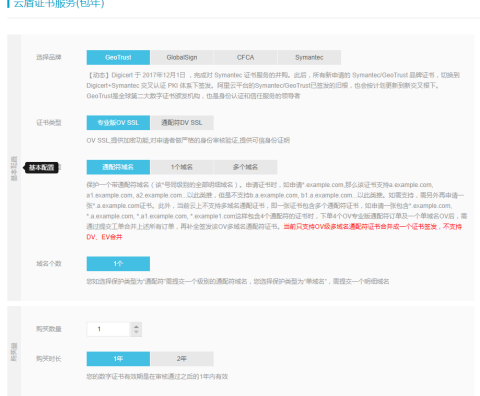
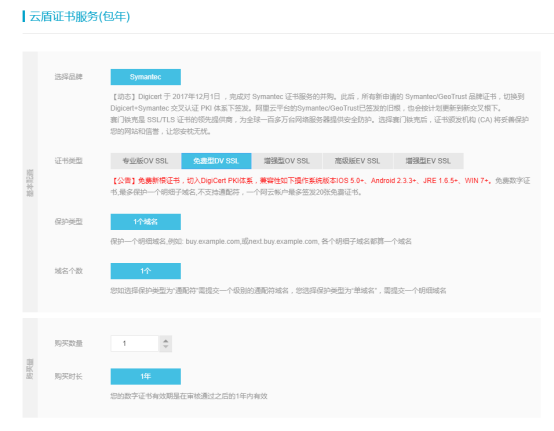
5、 点击购买
6、 查看已经购买的SSL证书
7、 购买之后需要绑定域名,点击”申请”
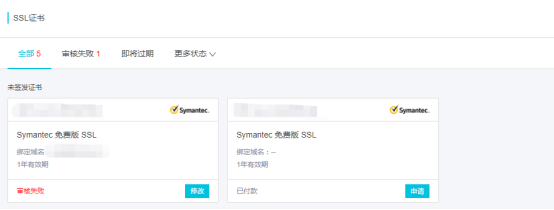
8、 填写申请信息
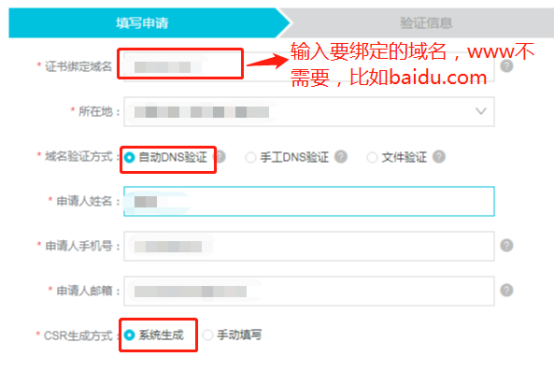
9、 点击下一步等待审核通过(审核时间,快的话几分钟就可以了,慢的话估计1-2小时)
10、申请通过后,阿里云在SSL证书中会有已签发的证书,点击下载,Tomcat的证书下载
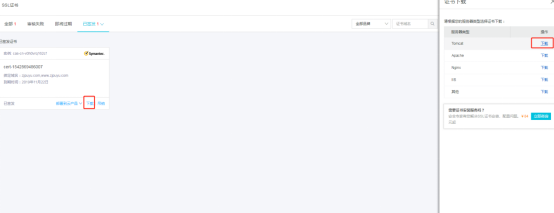
11、下载之后,会有一个压缩文件,里面有多个文件,将” .pfx”结尾的这个文件放到tomcat的conf下面。还有个password文件,可以用文本文件打开,这个文件下面会用到。
12、修改tomcat/conf/server.xml文件,添加https配置,主要看下所有Connector 节点redirectPort属性的值,如果不是443,都改成443。(443是https的默认端口, http的默认端口是80)。KeystoreFile就是pfx这个文件的路径。keystorePass是password文件中的值
配置节点如下:
<Connector port="443" protocol="org.apache.coyote.http11.Http11NioProtocol" maxThreads="150" SSLEnabled="true" scheme="https" secure="true" sslProtocol="TLS" keystoreType="PKCS12" keystoreFile="/opt/java/tomcat_t/conf/****.pfx" keystorePass="****"> </Connector>